要实现文字围绕图片进行非矩形环绕,主要依靠 shape-outside 属性。1. 必须将图片设置为浮动元素(float: left 或 float: right),这是 shape-outside 生效的前提;2. 应用 shape-outside 属性,可选值包括 circle() 实现圆形环绕、ellipse() 创建椭圆、polygon() 定义多边形路径、url() 基于图片透明区域环绕;3. 配合 shape-margin 设置文字与形状之间的间距,提升可读性;4. 使用 shape-image-threshold 指定透明度阈值,优化基于图片alpha通道的环绕效果;5. 注意兼容性问题,旧版浏览器(如ie)不支持该属性,需采用渐进增强策略,先确保 float 布局正常,再为现代浏览器添加 shape-outside 视觉增强;6. 避免在复杂 polygon 或动画中过度使用,以防性能影响;7. 在响应式设计中优先使用百分比单位,必要时通过媒体查询调整不同断点下的形状;8. 确保最终效果兼顾美观与可访问性,保持文字易读性,避免因过度设计导致阅读困难。该方案是目前css中唯一能实现真正非矩形文字环绕的技术,其他布局方法如flexbox或grid仅控制元素排列,无法实现文字流式环绕。
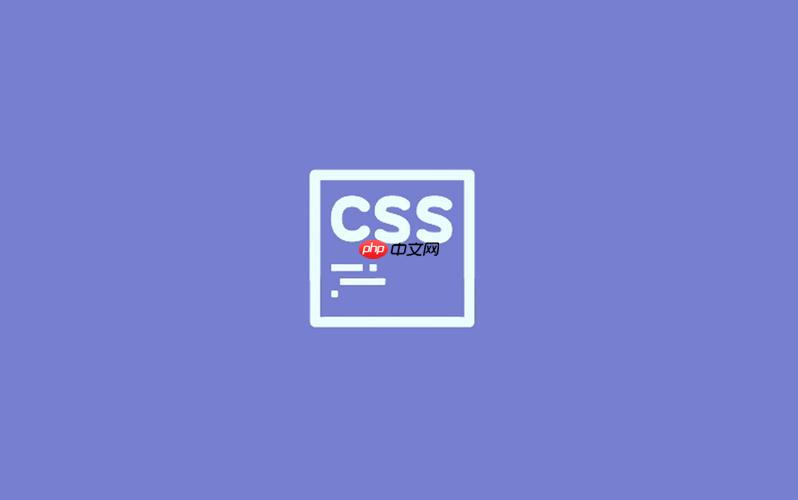
CSS中,要实现文字围绕图片进行非矩形环绕,主要依靠的是
shape-outside
要让文字环绕图片,你需要先将图片设置为浮动元素(
float: left;
float: right;
shape-outside
shape-outside
最常见的形状函数有:
立即学习“前端免费学习笔记(深入)”;
circle()
circle(50% at 50% 50%)
ellipse()
polygon()
polygon(0 0, 100% 0, 100% 75%, 75% 100%, 0 100%)
url()
shape-image-threshold
此外,为了让文字与图片之间有合适的间距,你需要使用
shape-margin
shape-outside
.image-with-shape {
float: left; /* 必须浮动 */
width: 200px;
height: 200px;
margin-right: 20px; /* 传统外边距,防止文字紧贴 */
/* 核心:定义文字环绕形状 */
shape-outside: circle(50% at 50% 50%);
/* 形状外围的额外间距 */
shape-margin: 10px;
background-color: lightblue; /* 仅为演示形状 */
border-radius: 50%; /* 配合圆形形状,使图片本身也呈圆形 */
}
/* 如果是图片,直接应用到 img 标签 */
img.shaped-image {
float: right;
width: 250px;
height: auto;
margin-left: 25px;
/* 假设图片本身是透明背景的异形 */
shape-outside: url(path/to/your/image-alpha.png);
shape-image-threshold: 0.5; /* 定义透明度阈值,0-1之间 */
shape-margin: 15px;
}shape-outside
在我看来,
shape-outside
shape-outside
其次是兼容性。虽然现在主流的现代浏览器,比如Chrome、Firefox、Safari、Edge,对
shape-outside
float
shape-outside
还有一点,
polygon()
shape-outside
应对策略上,除了前面提到的降级处理,我还会建议:
float
shape-outside
polygon
float
margin
shape-outside
shape-outside
说实话,如果你的目标是让文字“环绕”图片,特别是非矩形环绕,那么在纯CSS领域,
shape-outside
shape-outside
最基础的当然是float
float: left;
float: right;
你可能会想到CSS Grid 或 Flexbox。它们是现代布局的利器,可以非常灵活地控制元素的位置和排列。但它们主要用于容器内部的元素布局,比如将图片和文字块放在不同的网格单元或弹性项中。它们能让你把图片放在文字的左边、右边、上面或下面,甚至重叠,但它们无法让文字“流入”或“环绕”到图片周围的空白区域。文字依然是沿着其自身的块级流动的,不会因为旁边有一个图片而改变其内部的形状。你可以用它们来构建复杂的图文布局,但文字本身不会像水一样绕过障碍物。
还有一些更小众或者说是不同维度的方案,比如SVG。你可以在SVG内部定义路径,然后让文本沿着这个路径流动。这确实能实现文字的“形状化”,但它通常用于标题、Logo或特定的艺术字效果,而不是用来让大段的普通HTML文本环绕一个外部图片。它更像是图形设计的一部分,而不是传统的网页排版。
所以,如果你问的是“文字围绕图片形状流动”,并且这个“形状”不是一个简单的矩形,那么
shape-outside
shape-outside
在实际项目中运用
shape-outside
首先,形状的选择至关重要。如果你有一张人物肖像图,用
circle()
ellipse()
polygon()
points
url()
shape-image-threshold
其次,间距的控制。
shape-margin
margin
shape-margin
再者,响应式设计。当图片和文字在不同屏幕尺寸下缩放时,
shape-outside
shape-outside
shape-outside
优化方面,除了前面提到的避免过于复杂的
polygon
最后,我个人觉得,
shape-outside
shape-outside
以上就是CSS怎样实现文字环绕图片?shape-outside应用的详细内容,更多请关注php中文网其它相关文章!

每个人都需要一台速度更快、更稳定的 PC。随着时间的推移,垃圾文件、旧注册表数据和不必要的后台进程会占用资源并降低性能。幸运的是,许多工具可以让 Windows 保持平稳运行。

Copyright 2014-2025 https://www.php.cn/ All Rights Reserved | php.cn | 湘ICP备2023035733号